Beheben Sie das Problem mit dem generischen PnP-Monitor unter Windows 10
Veröffentlicht: 2021-01-28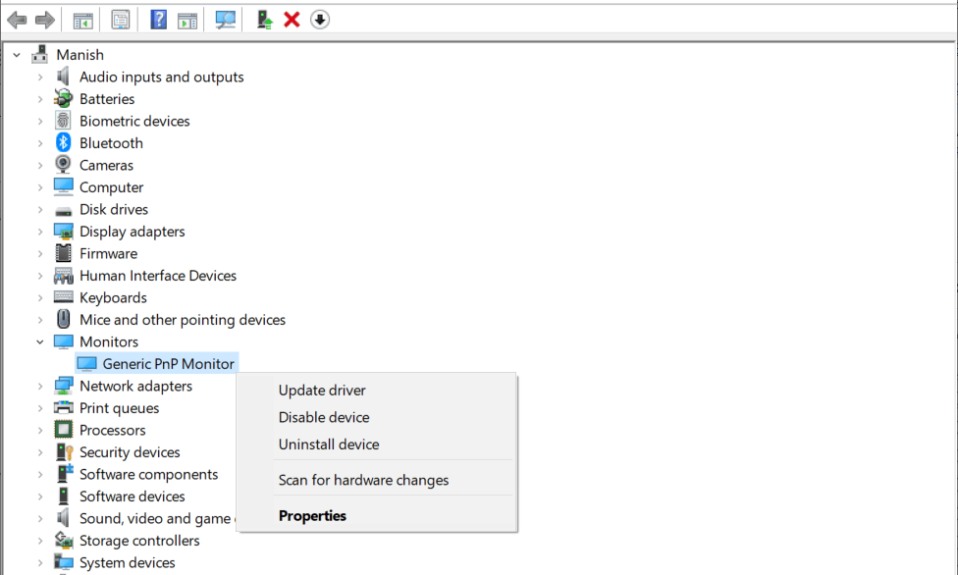
Eine der besten Funktionen von Windows ist, dass es automatisch die entsprechenden Treiber für jedes Hardwaregerät herunterlädt und installiert, das Sie an den Computer anschließen. Plug-and-Play-Geräte (PnP) wie Monitore, Festplatten, Tastaturen etc. benötigen von uns keine Treiberinstallation und sind sofort einsatzbereit. Wie alle Dinge so laufen, ist Windows jedoch nicht immer erfolgreich bei der automatischen Konfiguration der angeschlossenen Geräte und erfordert manchmal manuelle Aufmerksamkeit.
Viele von uns schließen einen zweiten Monitor an, um die verfügbare Bildschirmfläche zu vergrößern, eine größere Anzahl von Anwendungsfenstern im Vordergrund geöffnet zu haben, Multitasking effizienter zu machen und für ein verbessertes Spielerlebnis. Sobald Sie das HDMI/VGA-Kabel Ihres zweiten Monitors an die CPU anschließen, beginnt Windows automatisch mit der Einrichtung. Wenn dies nicht der Fall ist, tritt der generische PnP-Monitorfehler auf. Die Fehlermeldung lautet „Fehler beim Laden des Hardwaremonitortreibers“. Im Geräte-Manager enthält der neu angeschlossene Monitor ein gelbes Ausrufezeichen darüber, was bedeutet, dass Windows das Gerät nicht erkennen kann. Das Problem tritt am häufigsten bei Benutzern auf, die kürzlich von Windows 7 oder 8 auf Windows 10 aktualisiert haben. Andere Gründe für das Problem mit dem generischen PnP-Monitor sind beschädigte oder inkompatible PnP-Treiber, veraltete Grafiktreiber, fehlende Systemdateien oder fehlerhafte Verbindungen (Kabel). .
Führen Sie die in diesem Artikel genannten Lösungen nacheinander aus, bis Sie das Problem des generischen PnP-Monitors unter Windows 10 erfolgreich gelöst haben.
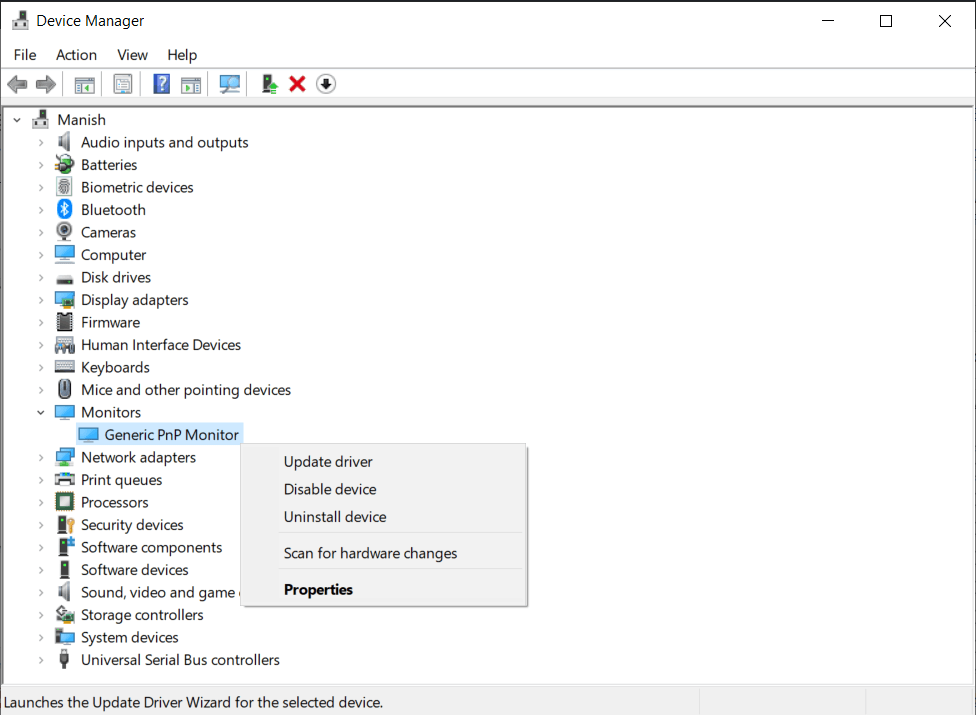
Inhalt
- Beheben Sie das Problem mit dem generischen PnP-Monitor unter Windows 10
- Methode 1: Schließen Sie die Kabel wieder an
- Methode 2: Deinstallieren Sie generische PnP-Treiber
- Methode 2: Aktualisieren Sie generische PnP-Treiber
- Methode 3: Grafiktreiber aktualisieren
- Methode 4: Führen Sie einen System File Checker-Scan durch
- Methode 5: Aktualisieren Sie Windows
Beheben Sie das Problem mit dem generischen PnP-Monitor unter Windows 10
Das Problem wird hauptsächlich durch Probleme mit PnP- oder Grafikkartentreibern verursacht. Beides kann behoben werden, indem einfach die aktuellen Treiber (die definitiv beschädigt oder inkompatibel sind) deinstalliert und durch die aktualisierten ersetzt werden. Sie können zu diesem Zweck entweder den integrierten Geräte-Manager verwenden oder eine Treiberaktualisierungsanwendung eines Drittanbieters wie Driver Booster herunterladen . Andere mögliche Lösungen für das Problem bestehen darin, beschädigte Systemdateien zu reparieren und auf die neueste Version von Windows zu aktualisieren.
Methode 1: Schließen Sie die Kabel wieder an
Versuchen Sie zunächst, so trivial es auch klingen mag, die Stromversorgung des Monitors und das HDMI/VGA-Kabel erneut anzuschließen. Blasen Sie vor dem erneuten Anschließen vorsichtig etwas Luft in die Anschlüsse, um Schmutz zu entfernen, der die Verbindung verstopfen könnte. Wenn Sie einen anderen Kabelsatz zur Hand haben, verwenden Sie ihn und prüfen Sie, ob das gleiche Problem auftritt.
1. Schließen Sie alle aktiven Anwendungsfenster, klicken Sie im Startmenü auf das Power-Symbol und wählen Sie Herunterfahren .
2. Wenn der Computer vollständig heruntergefahren ist, schalten Sie den Netzschalter aus und ziehen Sie vorsichtig das Netzkabel des Monitors ab.
3. Entfernen Sie nach 10 Minuten das Videokabel , das den Monitor mit Ihrer CPU verbindet.
4. Lassen Sie beide Kabel für 10-15 Minuten getrennt und stecken Sie sie dann wieder in ihre jeweiligen Anschlüsse.
5. Starten Sie Ihren Computer und prüfen Sie, ob das Problem mit dem generischen PnP-Monitor weiterhin besteht.
Methode 2: Deinstallieren Sie generische PnP-Treiber
Wie bereits erwähnt, müssen Benutzer keine Treiber für PnP-Geräte wie Monitore installieren, sie werden automatisch konfiguriert. Wenn Windows ein angeschlossenes Gerät nicht erkennt/konfiguriert, installiert es einige generische Treiber, um das Problem zu lösen. Manchmal sind diese generischen Treiber veraltet oder nicht mit der Hardware kompatibel und führen zu dem generischen PnP-Problem. In einem solchen Fall sollten Benutzer die aktuellen Treiber entfernen und Windows nach neuen suchen lassen.
1. Drücken Sie die Windows-Taste und R , um das Befehlsfeld Ausführen zu starten, geben Sie devmgmt.msc ein und klicken Sie auf Ok , um den Geräte-Manager zu öffnen . Sie können auch direkt in der Cortana-Suchleiste danach suchen.
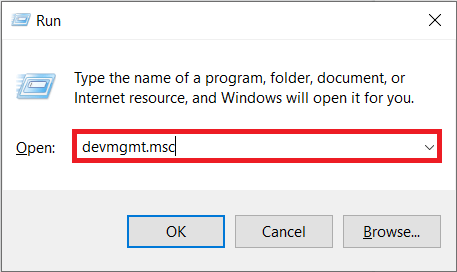
2. Doppelklicken Sie im Fenster Geräte-Manager entweder auf Monitore oder klicken Sie zum Erweitern einmal auf den Pfeil rechts davon.
3. Klicken Sie mit der rechten Maustaste auf Generic PnP Monitor und wählen Sie Gerät deinstallieren aus .
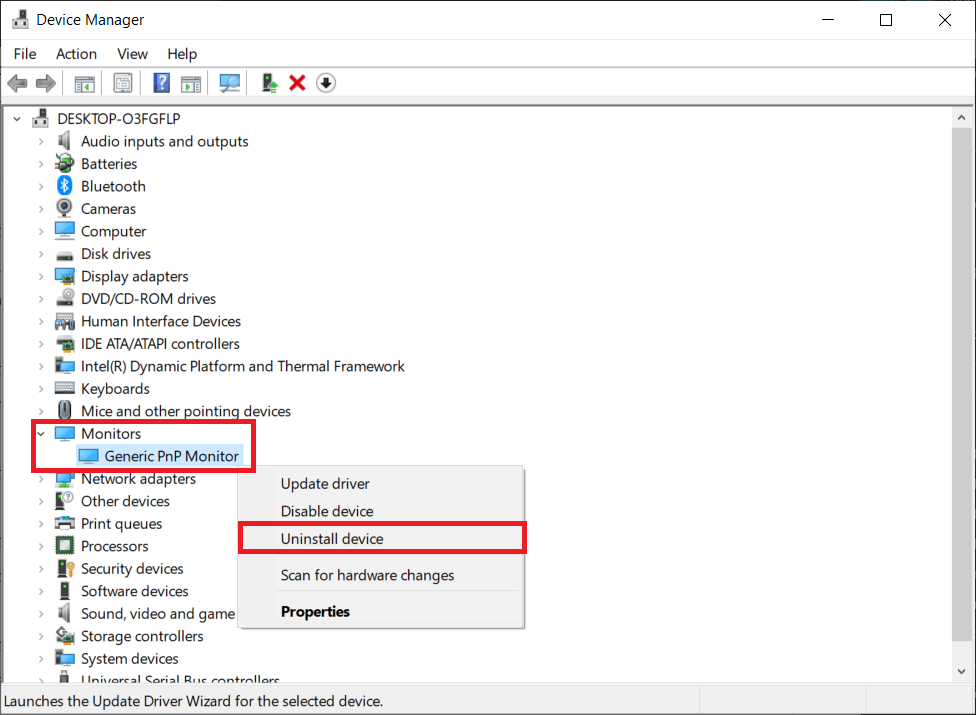
4. Ein Warn-Popup mit der Aufforderung zur Bestätigung wird angezeigt. Klicken Sie zur Bestätigung auf Deinstallieren .
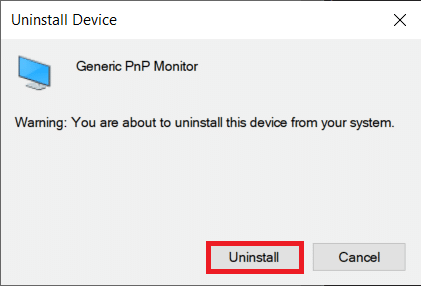
5. Erweitern Sie nach der Deinstallation der Treiber das Aktionsmenü und wählen Sie die Option Nach geänderter Hardware suchen.
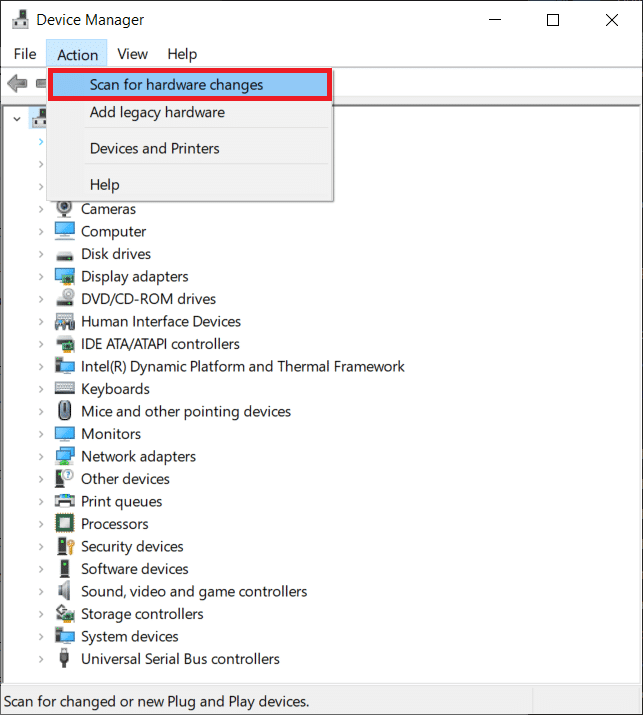
6. Starten Sie Ihren Computer neu und Windows installiert die Treiber automatisch erneut.
Lesen Sie auch: So beheben Sie das Problem mit dem Flackern des Monitorbildschirms
Methode 2: Aktualisieren Sie generische PnP-Treiber
Wenn die vom Betriebssystem installierten Treiber das Problem nicht lösen, sollten Benutzer sie manuell aktualisieren. Sie können auch die aktuellsten Treiber von der Website des Herstellers herunterladen und sie wie jede andere Anwendungsdatei (.exe) installieren.

1. Befolgen Sie die Schritte 1 und 2 der vorherigen Methode, dh öffnen Sie den Geräte-Manager und erweitern Sie die Kategorie Monitore .
2. Klicken Sie mit der rechten Maustaste auf den generischen PnP-Monitor und wählen Sie Treiber aktualisieren aus .
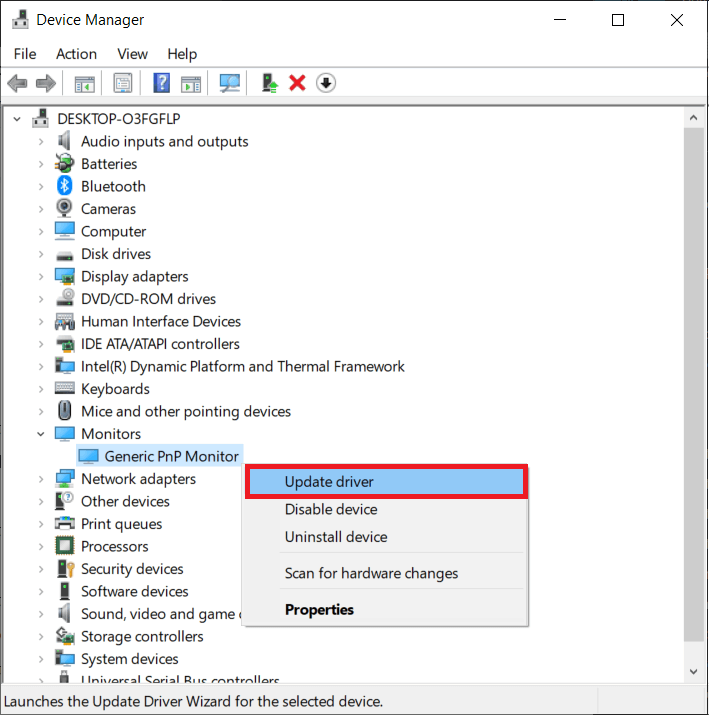
3. Wählen Sie im folgenden Fenster Automatisch nach Treibern suchen. Windows durchsucht das Internet nach neuen und aktualisierten Treibern, die für Ihren Computer verfügbar sind, und installiert sie automatisch.
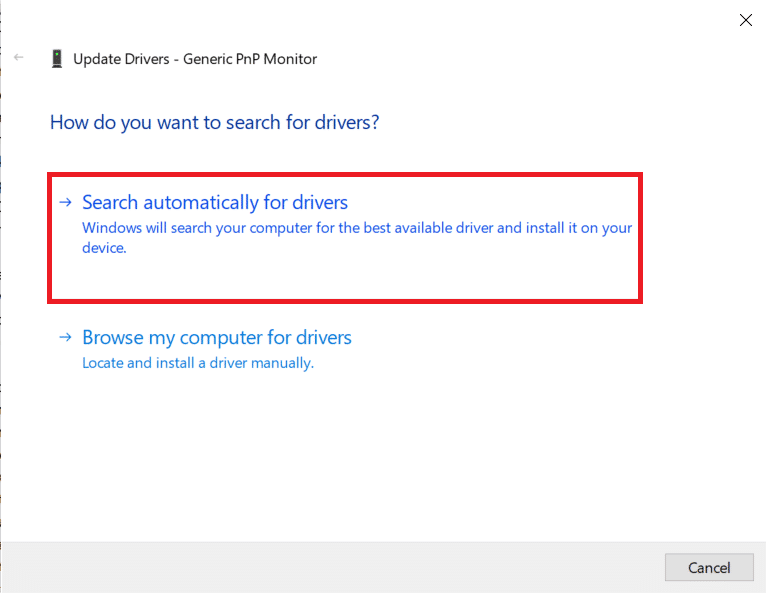
4. Wenn Windows keine aktualisierten Treiberdateien findet, klicken Sie auf Auf dem Computer nach Treibern suchen.
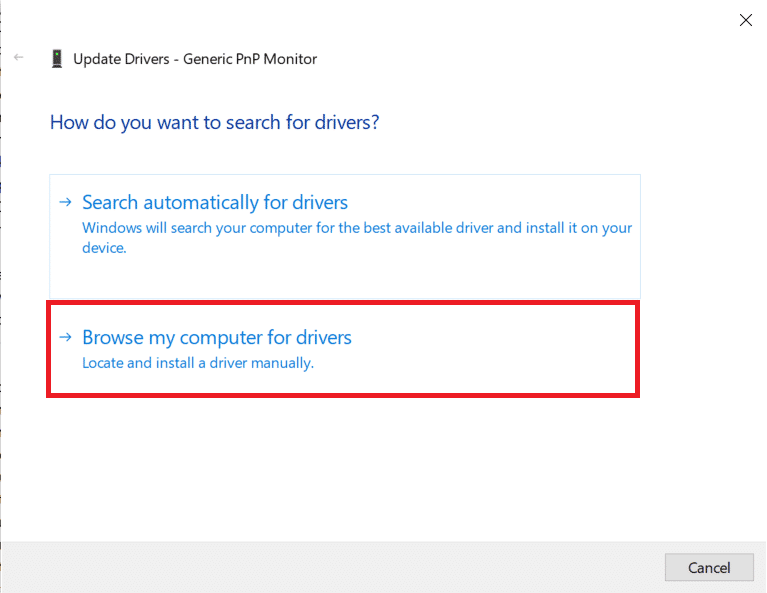
5. Klicken Sie im nächsten Fenster auf Aus einer Liste verfügbarer Treiber auf meinem Computer auswählen .
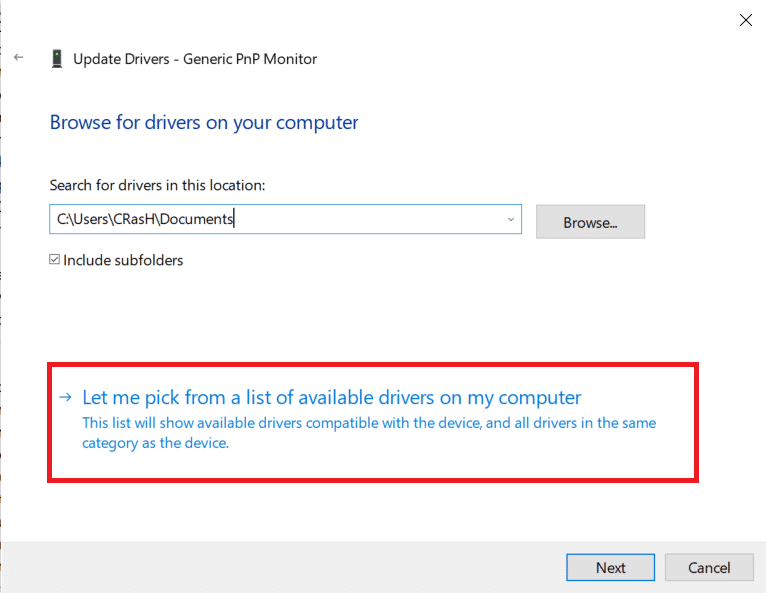
6. Aktivieren Sie das Kontrollkästchen neben Kompatible Hardware anzeigen . Wählen Sie den Generic PnP Monitor-Treiber und klicken Sie auf Next , um ihn zu installieren. Warten Sie, bis der Installationsvorgang abgeschlossen ist, und schließen Sie alle aktiven Windows.
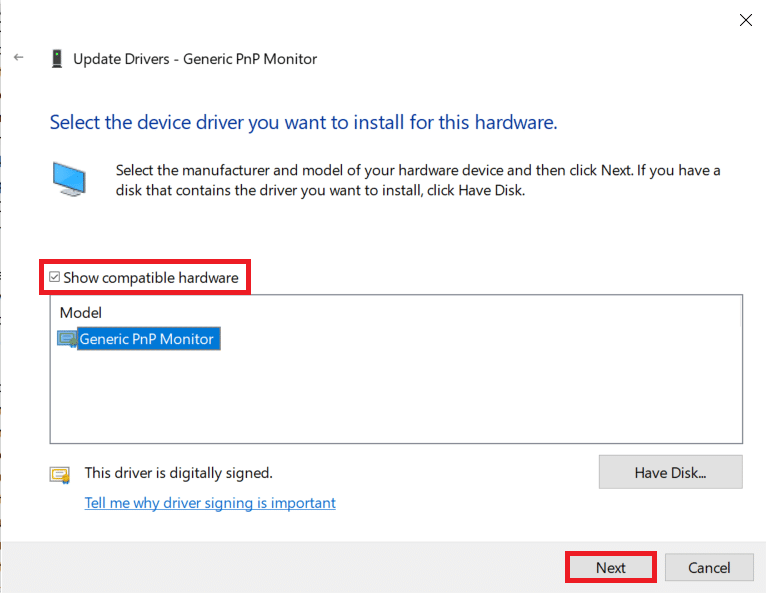
Methode 3: Grafiktreiber aktualisieren
Abgesehen von der Aktualisierung der PnP-Treiber haben viele Benutzer das Problem auch gelöst, indem sie ihre Grafikkartentreiber aktualisiert haben. Der Vorgang ähnelt dem Aktualisieren von PnP-Treibern.
1. Öffnen Sie den Geräte-Manager erneut und erweitern Sie die Kategorie Grafikkarte .
2. Klicken Sie mit der rechten Maustaste auf Ihre Computergrafikkarte und wählen Sie Treiber aktualisieren .
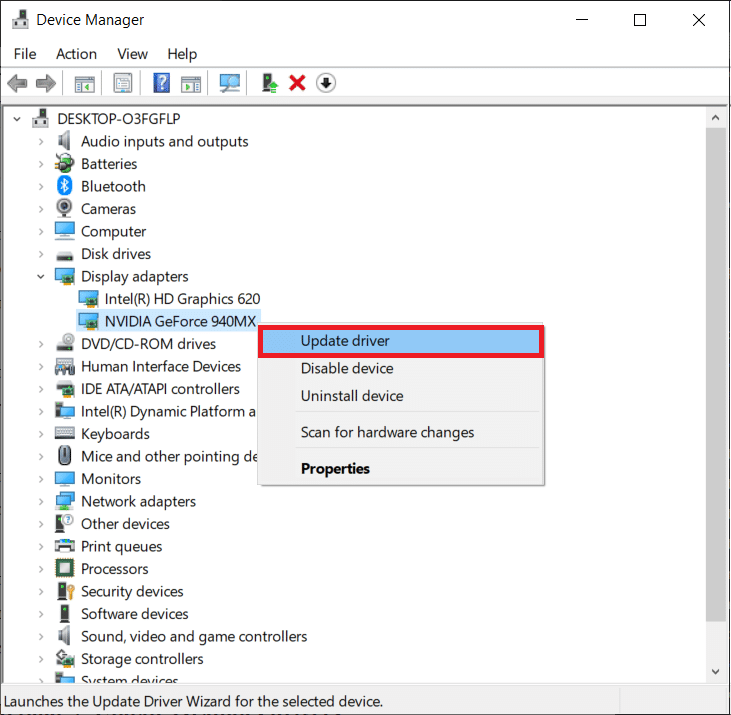
3. Wählen Sie erneut Automatisch nach Treibern suchen und lassen Sie Windows nach aktualisierten Treibern suchen.
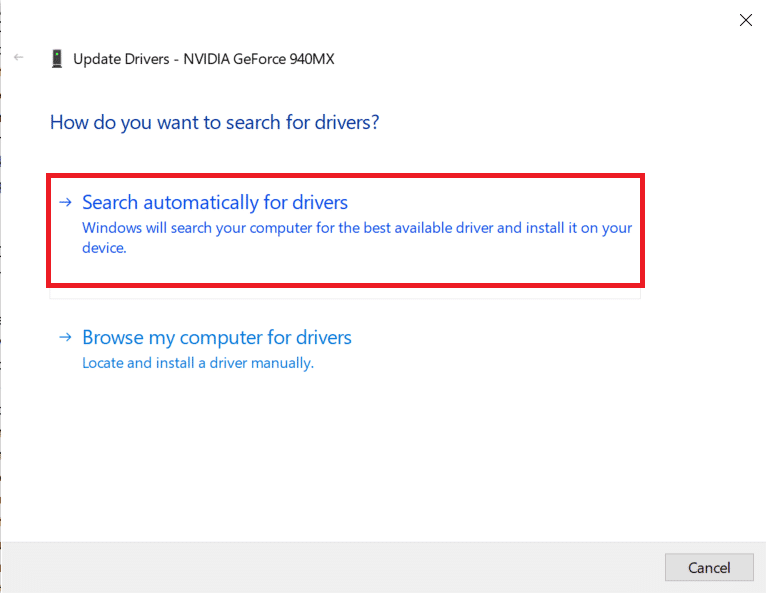
4. Starten Sie den Computer neu, nachdem aktualisierte Treiber installiert wurden.
Methode 4: Führen Sie einen System File Checker-Scan durch
In seltenen Fällen kann ein neues Windows-Update bestimmte Systemdateien beschädigen und eine Reihe von Problemen verursachen. Ein Virenangriff oder eine bösartige Anwendung können auch die potenziellen Übeltäter sein, die mit Systemdateien und Treibern herumspielen. Um zuerst einen Antivirus-Scan durchzuführen, deinstallieren Sie unbekannte Malware und verwenden Sie dann das Systemdatei-Überprüfungsprogramm, um beschädigte oder fehlende Systemdateien zu reparieren.
1. Suchen Sie in der Suchleiste nach Eingabeaufforderung , klicken Sie mit der rechten Maustaste auf das Suchergebnis und wählen Sie Als Administrator ausführen aus .
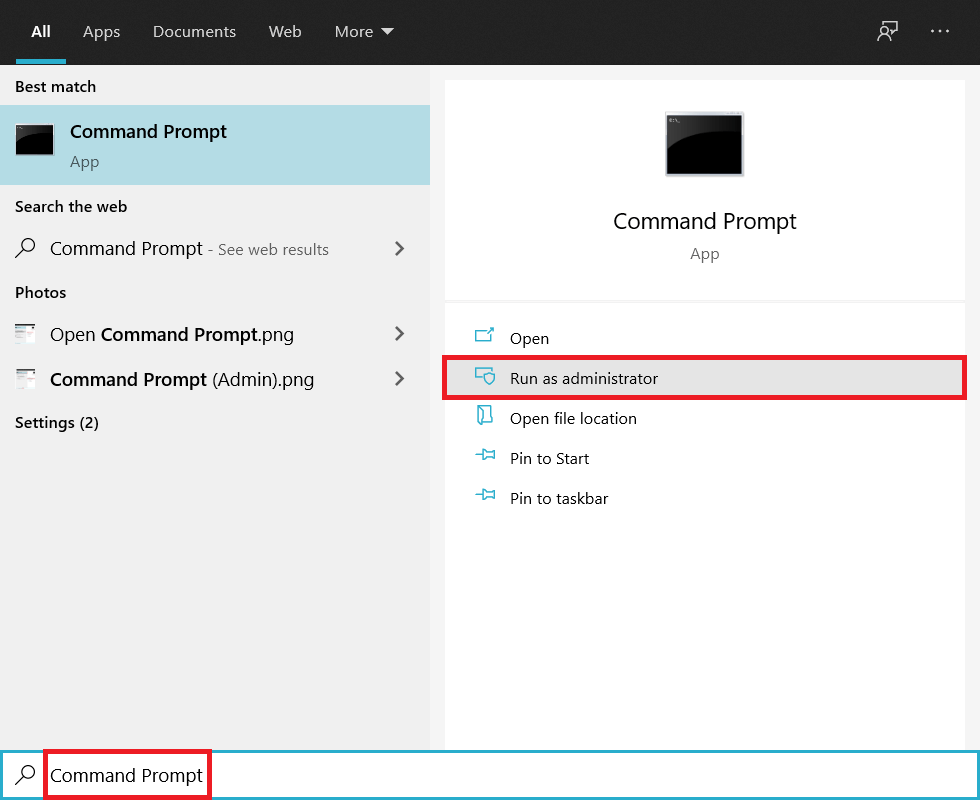
2. Geben Sie sfc /scannow in das erhöhte Fenster ein und drücken Sie die Eingabetaste, um den Befehl auszuführen.
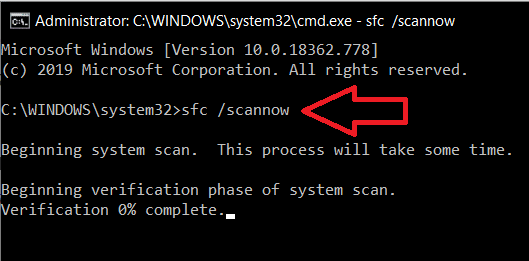
3. Die Überprüfung dauert mehr als ein paar Minuten, um 100 % zu erreichen. Schließen Sie das Eingabeaufforderungsfenster nicht, bevor die Überprüfung abgeschlossen ist. Sobald der Scan abgeschlossen ist, starten Sie den Computer neu .
Lesen Sie auch: So entfernen Sie Malware von Ihrem PC in Windows 10
Methode 5: Aktualisieren Sie Windows
Wenn das Problem schließlich durch einen Fehler in der aktuellen Windows-Version auf Ihrem Computer verursacht wird, müssen Sie entweder zu einer früheren Version zurückkehren oder sie auf die neueste Version aktualisieren.
1. Drücken Sie die Windows-Taste + I , um Einstellungen zu öffnen, und klicken Sie auf Update & Sicherheit .
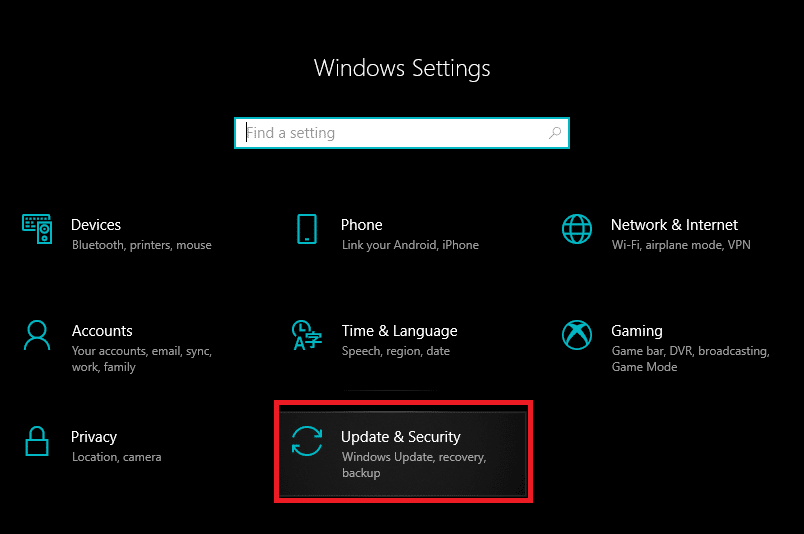
2. Klicken Sie auf der Registerkarte Windows Update auf die Schaltfläche Nach Updates suchen. Wenn neue Betriebssystem-Updates verfügbar sind, laden Sie sie so bald wie möglich herunter und installieren Sie sie.
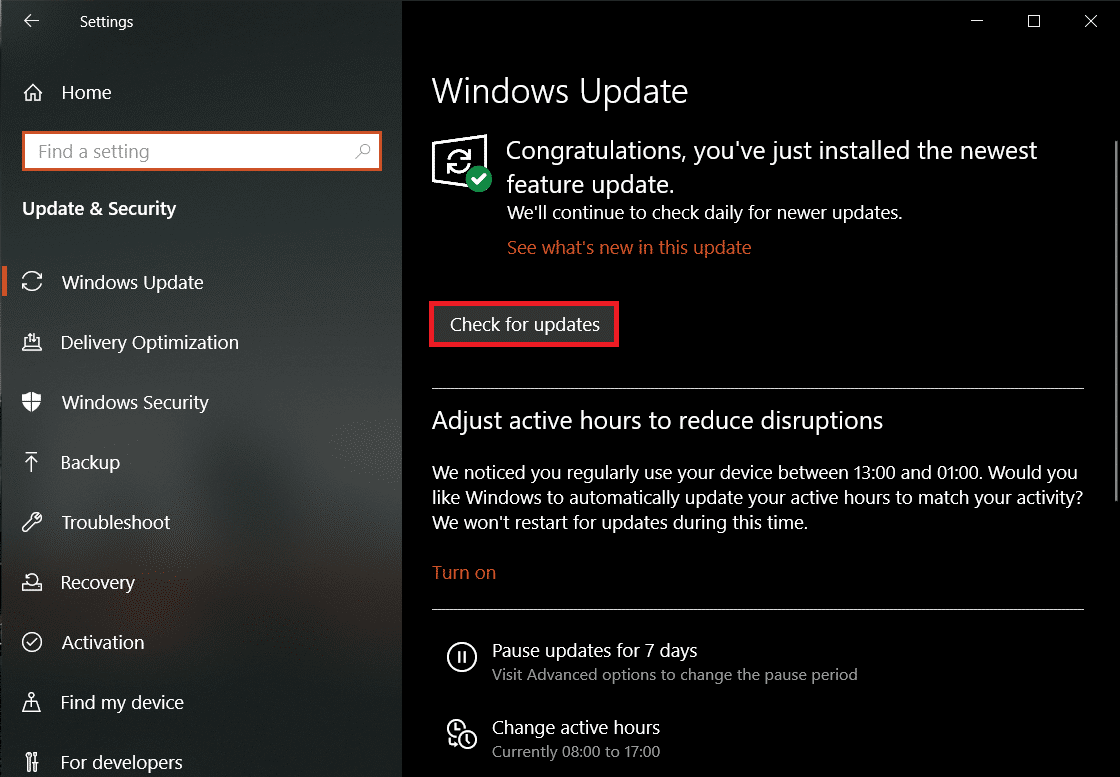
Empfohlen:
- So ändern Sie den primären und sekundären Monitor unter Windows
- Beheben Sie den zweiten Monitor, der in Windows 10 nicht erkannt wurde
- So reparieren Sie eine beschädigte Registrierung in Windows 10
Wir hoffen, dass dieser Artikel hilfreich war und Sie das Problem mit dem generischen PnP-Monitor unter Windows 10 beheben konnten. Wenn Sie weitere Hilfe zu diesem Thema oder etwas anderem benötigen, senden Sie uns ein Hallo! in den Kommentaren unten.
